我们在重装电脑的过程中,经常遇到系统安装失败的困扰,然而造成这个情况的原因有很多,其中bios设置是其中之一。对于一些电脑新手,学会安装系统后,却没注意bios设置,今天小编带大家了解一些安装系统出现的问题,让你快速解决困扰,想要了解的朋友一起来看看吧。
一、降级安装
(一)降级到xp系统需要进bios修改硬盘类型

要想将win10/win8/win7系统换成xp系统,需要将AHCI转IDE模式,首先按住“DEL”进入BIOS(部分笔记本进入BIOS的方法不一样,不懂询问快启动小编),然后选择“Advanced”,再选择“IDE Configuration”, 最后选择“Onchip SATA Type”,选择“Native IDE”即可。
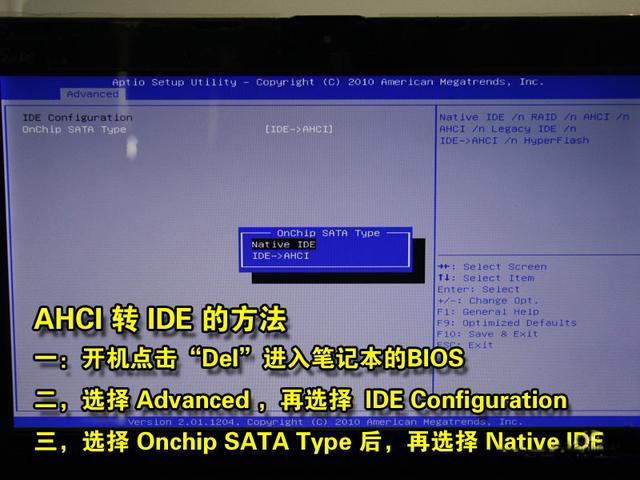
(二)部分电脑锁定了系统版本
现在新出的笔记本或者部分台式机主板基本出厂会锁定win10或者win8,所以需要修改下CSM,大家看看以下操作。
1、重启电脑时不停按F2进入BIOS,转到“Security”,选择Secure Boot Control回车,改成Disabled;
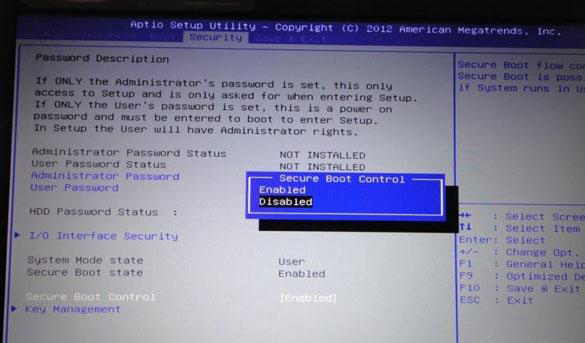
2、接着转到“Boot”,选择Launch CSM回车,改成Enabled,按F10保存重启;
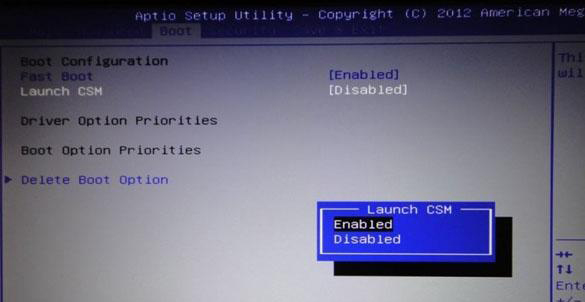
二、平级安装
xp系统重装xp系统时候,原xp系统可能支持ahci驱动,后安装的xp可能只支持ide,所以需要将硬盘模式改成ide。
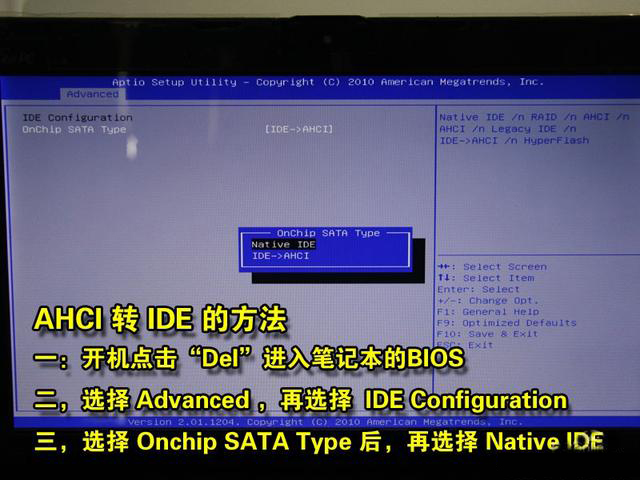
三、升级安装
由xp升到高级系统(win10/win8/win7)需要进bios修改硬盘类型为ahci。
1、进入bios后,移动光标选中advanced,如图:
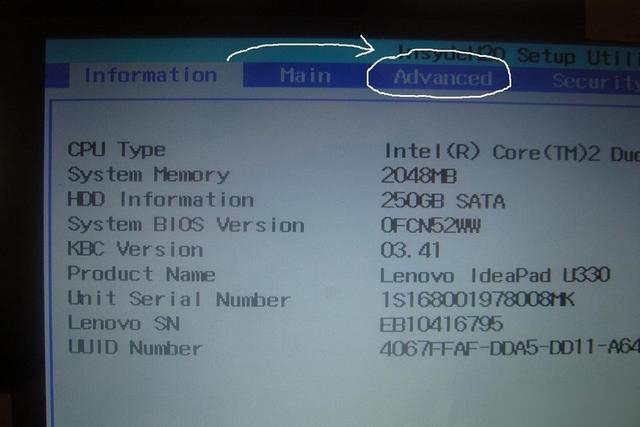
2、在advanced界面中,移动光标至“sata controller mode”,按回车键,然后在弹出的“Non-AHCI”和“AHCI”选项中选择“AHCI”选项并按回车确定。如图:
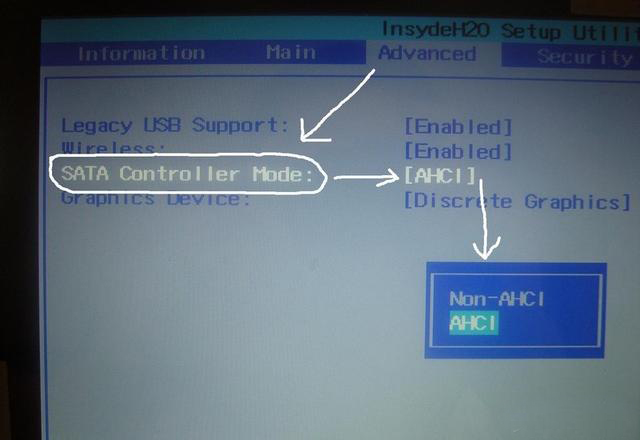
3、最后按f10保存,这样操作就能将硬盘模式修改为ahci。
四、uefi+gpt安装系统不成功
uefi+gpt分区模式只可以支持安装win10/win8/win7 64位的系统,32位系统一概不支持,大家在安装或者下载系统过程中需要注意一下哦。
以上就是新手安装系统要注意的误区,我们在安装系统过程,如果不清楚这些状况,装系统就很容易失败了,大家需要注意相关知识点,在装机过程中就会少很多困扰。
更多内容请关注系统总裁网站
推荐使用总裁团队旗下功能强大的封装产品
驱动工具 驱动总裁
启动制作 U盘魔术师


 智能AI
智能AI 相关推荐
相关推荐













